Activation de HomeKit sur le thermostat Ecobee

Lorsque vous configurez votre thermostat intelligent Ecobee pour la première fois, le HomeKit d'Apple n'est pas activé automatiquement. Cependant, si vous avez un iPhone et que vous voulez utiliser Siri pour contrôler votre thermostat ou l'intégrer à d'autres produits HomeKit, voici comment activer HomeKit sur le thermostat Ecobee.
Les Ecobee4 et Ecobee3 Lite prennent en charge HomeKit, mais vous avez pour l'activer manuellement si vous voulez qu'il fonctionne avec le thermostat. Voici comment procéder.
Commencez par ouvrir l'application Ecobee sur votre téléphone et assurez-vous que vous êtes sur l'écran principal où il affiche votre thermostat.
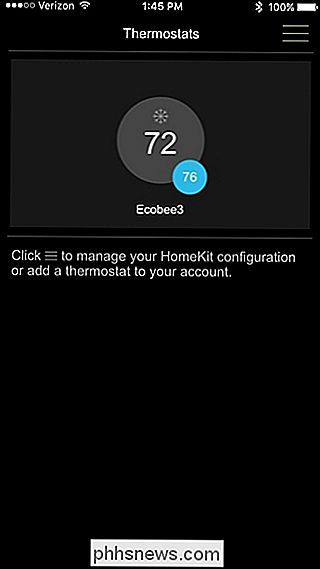
Si vous n'êtes pas sur cet écran, appuyez sur flèche arrière dans le coin supérieur gauche
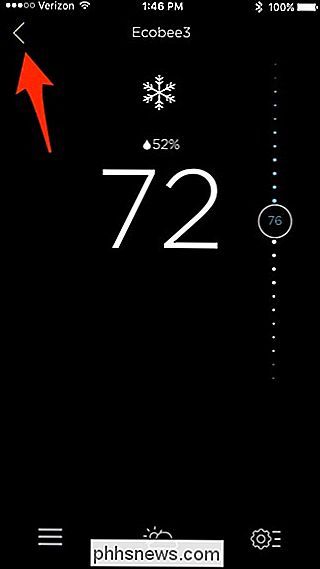
Ensuite, appuyez sur l'icône de menu dans le coin supérieur droit de l'écran
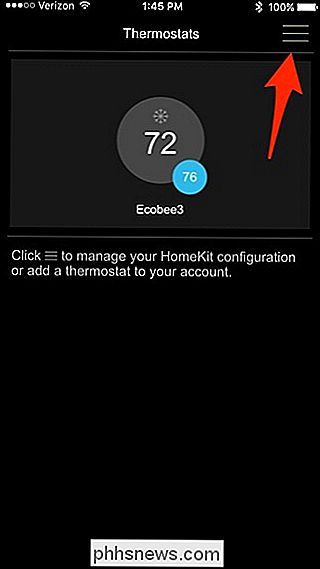
Tapez sur "Ajouter ecobee compatible HomeKit".
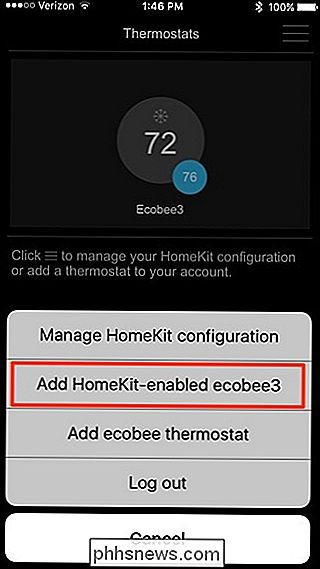
Si vous n '' Si HomeKit a déjà été configuré, il vous sera demandé de configurer une "maison". Une fois que vous en créez un et qu'il apparaît à l'écran avec une coche à côté, cliquez sur "Suivant" dans le coin supérieur droit.
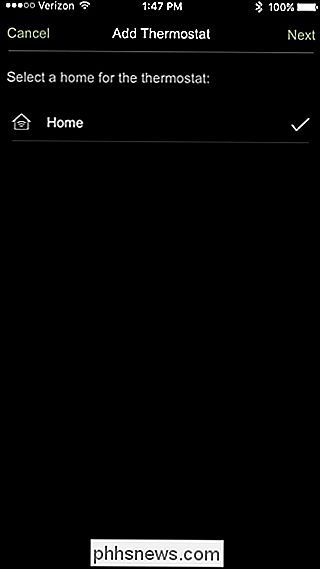
Tapez sur "Ajouter" pour commencer à ajouter le thermostat, mais si vous en avez plusieurs, vous pouvez sélectionner "Dites bonjour" afin d'identifier celui que vous voulez ajouter.
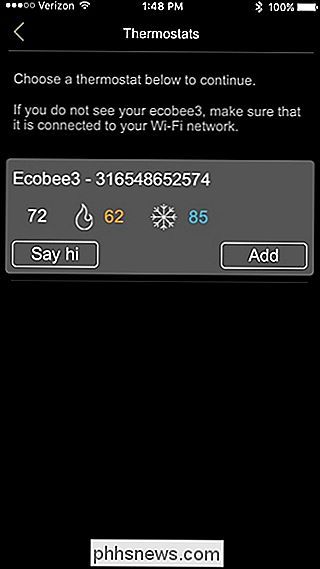
Une fois que vous avez tapé sur "Ajouter", un code HomeKit apparaît sur l'écran de votre thermostat Ecobee. Il suffit de le scanner avec votre iPhone, ou vous pouvez entrer manuellement le code en appuyant sur "Entrer le code manuellement" en bas.
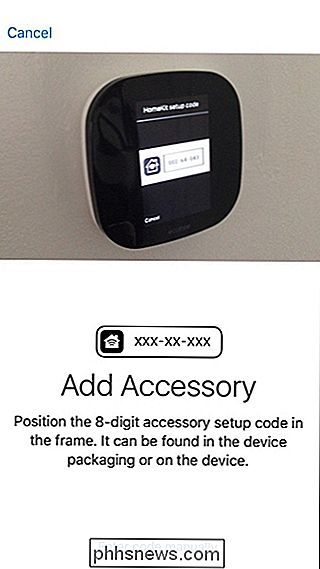
Une fois qu'il a scanné le code, il ajoutera le thermostat à votre configuration HomeKit. Sur l'écran suivant, vous allez sélectionner une pièce HomeKit dans laquelle se trouve l'Ecobee. Puis appuyez sur "Suivant".
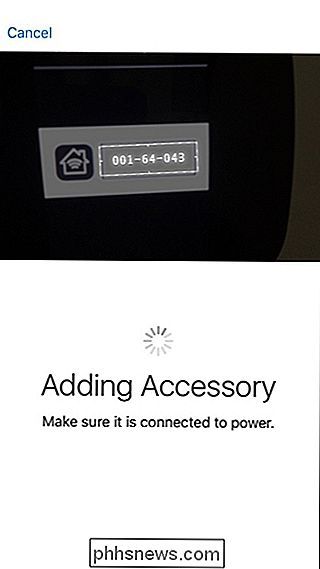
Tapez sur "Terminé" sur l'écran suivant.
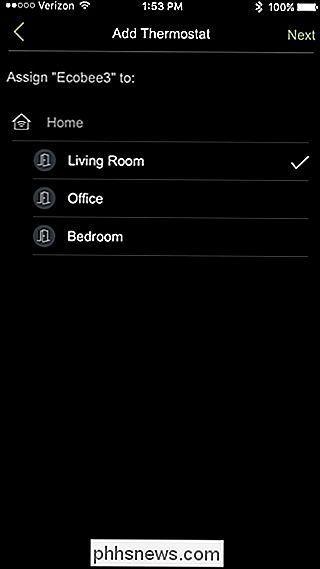
Vous serez ramené à l'écran principal, où vous verrez maintenant un logo "Home" dans le coin supérieur gauche, indiquant que le thermostat a maintenant HomeKit activé.
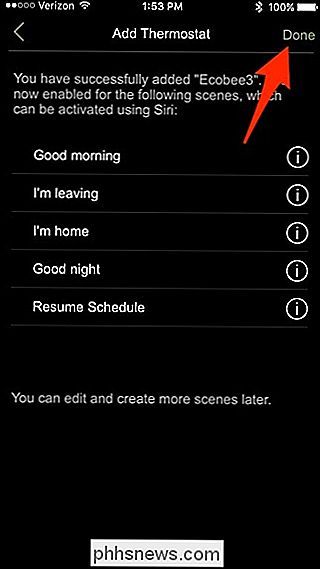
Vous aurez également un message contextuel sur l'écran du thermostat, indiquant que vous avez ajouté avec succès le thermostat à votre installation HomeKit. Appuyez sur "OK" dans le coin inférieur droit pour effacer le message.
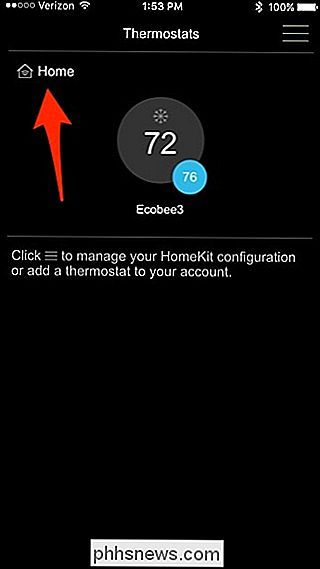
De là, vous pouvez utiliser Siri pour monter ou descendre le thermostat en utilisant votre voix, ou l'ajouter à diverses scènes où vous pouvez contrôler plusieurs produits smarthome avec juste un robinet d'un bouton dans l'application de votre choix.
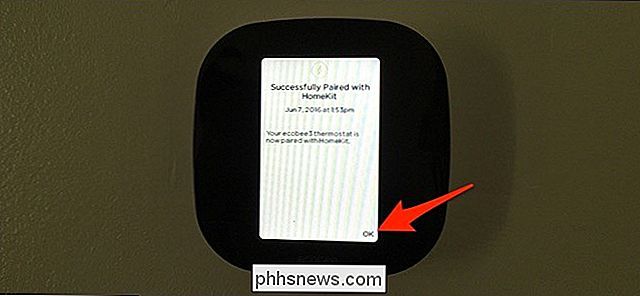

Comment regarder la télévision sur votre iPhone ou votre appareil Android
Vous cherchez à vous tenir au courant des dernières nouvelles, des sports et du divertissement sur votre iPhone? Quoi de mieux que de regarder la télé sur votre iPhone! Quand je dis regarder la télévision, je veux dire soit regarder des émissions préenregistrées ou regarder la télévision en direct.Il existe

Comment renommer un ordinateur, un smartphone ou une tablette
C'est une bonne idée de donner un nom significatif à chacun des appareils que vous utilisez. Cela est particulièrement important sur Windows 10, car Microsoft a supprimé l'option de nom d'ordinateur du processus d'installation pour la première fois. Par défaut, les ordinateurs Windows 10 recevront des noms aléatoires sans signification Sur un réseau, ce nom d'hôte identifie le périphérique sur les pages d'état de votre routeur et lors de la navigation dans des fichiers partagés.



